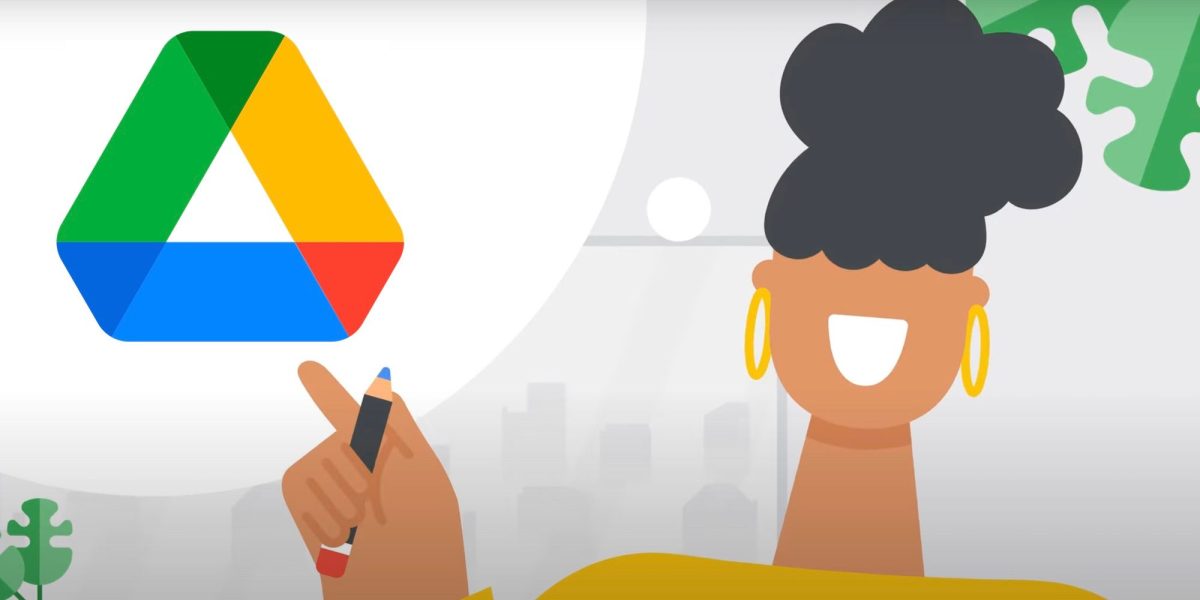Google Drive Las carpetas son útiles para la colaboración, pero ¿qué sucede exactamente cuando un usuario las comparte con otras personas? Una carpeta de Google Drive puede incluir documentos de Word, hojas de cálculo, presentaciones, formularios, fotografías y vídeos. Si bien Google permite a los usuarios cargar otros tipos de archivos, estos son los más comunes para compartir. En algunos casos, es posible que los usuarios quieran dar a otras personas la posibilidad de ver archivos en una carpeta y, en otros, pueden compartirlos con fines de colaboración. De cualquier manera, antes de compartir una carpeta de Google Drive, es importante comprender los distintos permisos y cómo modificarlos.
Si un usuario comparte una carpeta de Google Drive con otra persona o un grupo de personas, solo poder acceder a los archivos dentro de esa carpeta. Todo lo demás en el almacenamiento de Google Drive de un usuario permanecerá privado, a menos que se haya compartido previamente con otras personas. Entonces, si un usuario crea una carpeta compartida de Google Drive, no necesita preocuparse de que otras personas vean archivos privados o confidenciales en su cuenta de Google Drive.
Comprender los permisos de las carpetas de Google Drive
Una vez que se ha creado una carpeta de Google Drive, los usuarios pueden compartirla con personas específicas. Para hacer esto, seleccione la carpeta en Drive y elija ‘Compartir.’ Ingrese la dirección de correo electrónico de los destinatarios o del grupo de Google (si utiliza una cuenta profesional o educativa). En el menú desplegable, seleccione una función adecuada entre Editor, Visor o Comentarista. Si elige ‘Editor,’ la persona podrá organizar, agregar, editar y eliminar archivos en la carpeta. El ‘Espectador‘ el rol permite a la persona solo ver archivos en la carpeta, mientras que ‘Comentarista‘ les permite agregar comentarios a los archivos de la carpeta, sin permitirles realizar ningún otro cambio.
Una vez que las personas se hayan agregado a la carpeta y se hayan seleccionado sus roles, elija si desea notificarles que han sido agregados a la carpeta, agregue un mensaje opcional y presione ‘Enviar‘ para compartir la carpeta. También vale la pena asegurarse de que la visibilidad de la carpeta de Google Drive esté configurada en ‘Restringido.‘ Esta opción es visible al hacer clic en ‘Compartir‘botón al lado de una carpeta y seleccionando el menú desplegable debajo de ‘Acceso general‘. Esto garantizará que sólo las personas que tengan acceso a la carpeta puedan abrirla. Si ‘Cualquiera con el link‘ está seleccionado, cualquier persona en Internet que tenga el enlace de la carpeta de Google Drive puede ver los archivos. Sin embargo, no podrán realizar ningún cambio.
Cambiar los permisos de la carpeta de Google Drive después de compartir
Google también permite a los usuarios cambiar los permisos de un archivo o carpeta después de haberlo compartido. Para hacer esto, ubique la carpeta en Google Drive y haga clic en ‘Compartir‘ botón. Todas las personas con las que se comparte la carpeta aparecerán en ‘personas con acceso.’ Para cambiar los permisos de una persona específica, haga clic en el menú desplegable de permisos junto a su nombre para cambiar entre ‘Editor,’ ‘Espectador,’ y ‘Comentarista.’ Para eliminar el acceso de la persona a la carpeta, haga clic en ‘Quitar acceso‘ en el mismo menú desplegable.
Vale la pena señalar que cualquier persona con acceso a una carpeta de Google Drive puede descargar, imprimir o copiar los archivos que contiene. Si bien no hay forma de evitar esto para la carpeta en su conjunto, los usuarios pueden cambiar esta configuración en archivos individuales. Para hacer esto, seleccione uno o más archivos en la carpeta, haga clic en ‘Compartir,‘ y luego seleccione Configuración (icono de engranaje) en la parte superior. Desmarque la palanca junto a ‘Los espectadores y comentaristas pueden ver la opción de descargar, imprimir y copiar..’ Para evitar que los editores cambien permisos y compartan el Google Drive carpeta con otras personas, desmarque la opción junto a ‘Los editores pueden cambiar los permisos y compartir.’
Fuente: Google